
當我們使用 iPhone 輸入地址、身分證字號、信用卡卡號、手機號碼、電子信箱等固定的常用文字時,每次都要重新輸入,但其實我們可以將所有常用語或固定回覆文字都儲存在 iPhone 常用字詞 App《複製清單》裡,在需要用到時,直接切換到該鍵盤,按一下按鈕即可插入相關文字,這也很適合用在小編回覆或網拍回覆上。
此外,這款 iOS 複製清單 App 除了有常用文字儲存功能外,也有支援 iPhone 剪貼簿文字儲存功能喔!以下都會詳細教學。
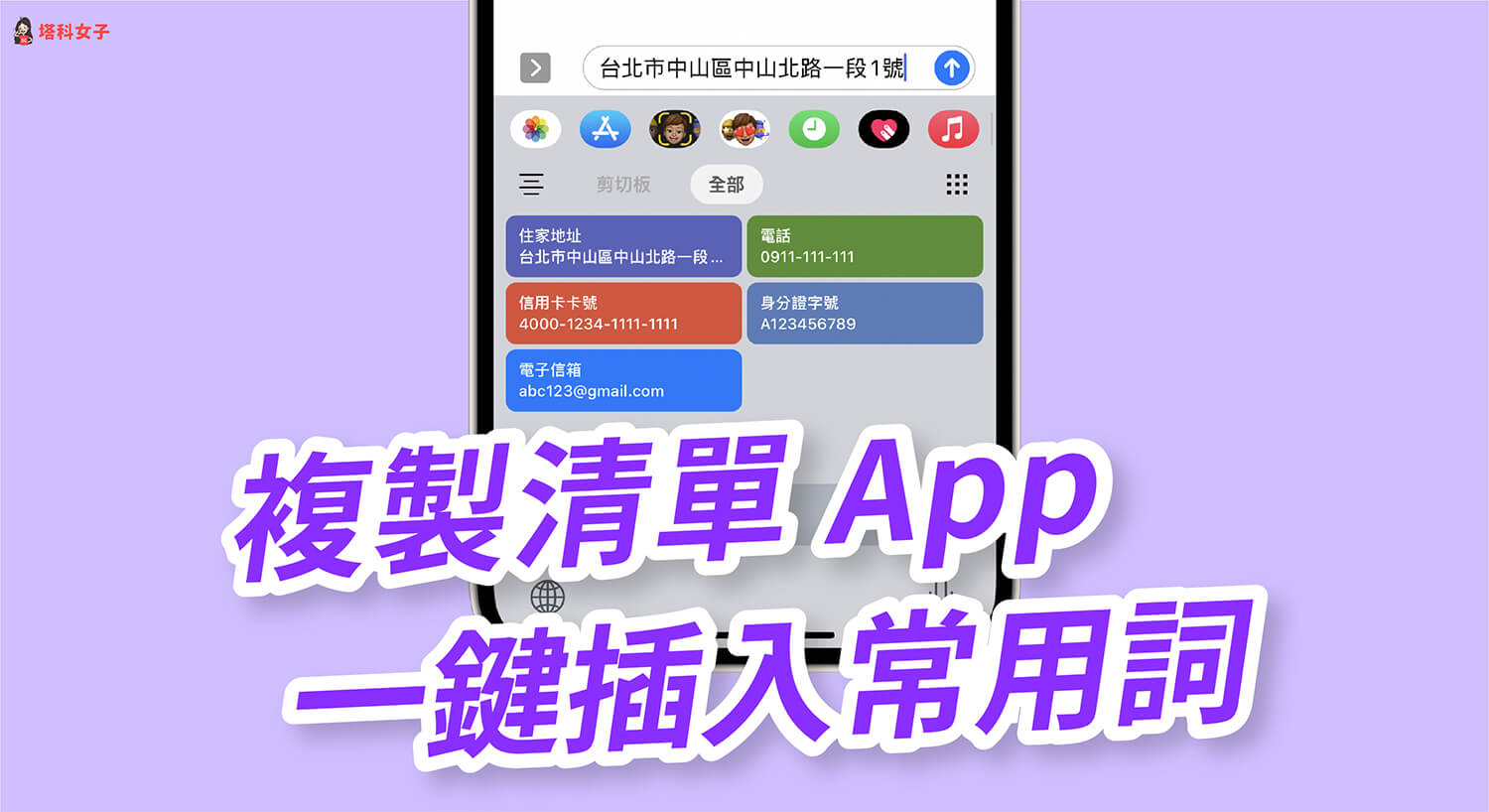
複製清單App 功能與特色
- 預先輸入並儲存常用文字,如:戶籍地址、通訊地址、身分證字號、卡號、手機號碼、Email
- 在欄位內一鍵插入常用語
- 儲存 iPhone 剪貼簿文字並在日後快速取用,如:常用顏文字
複製清單App 功能與特色
接下來詳細教大家怎麼使用這款 iPhone 常用字詞與剪貼簿儲存 App《複製清單》。
App 下載
- iOS:App Store 下載點
加入《複製清單》鍵盤並允許完整取用
在開啟使用「複製清單 App」之前,我們需要先允許第三方鍵盤「複製清單」完整取用鍵盤權限,請依照以下步驟設定:
- 開啟「設定 App」,點選「一般」。
- 點選「鍵盤」。
- 點選「鍵盤」。
- 點選「新增鍵盤」,在第三方鍵盤下,加入「複製清單」。
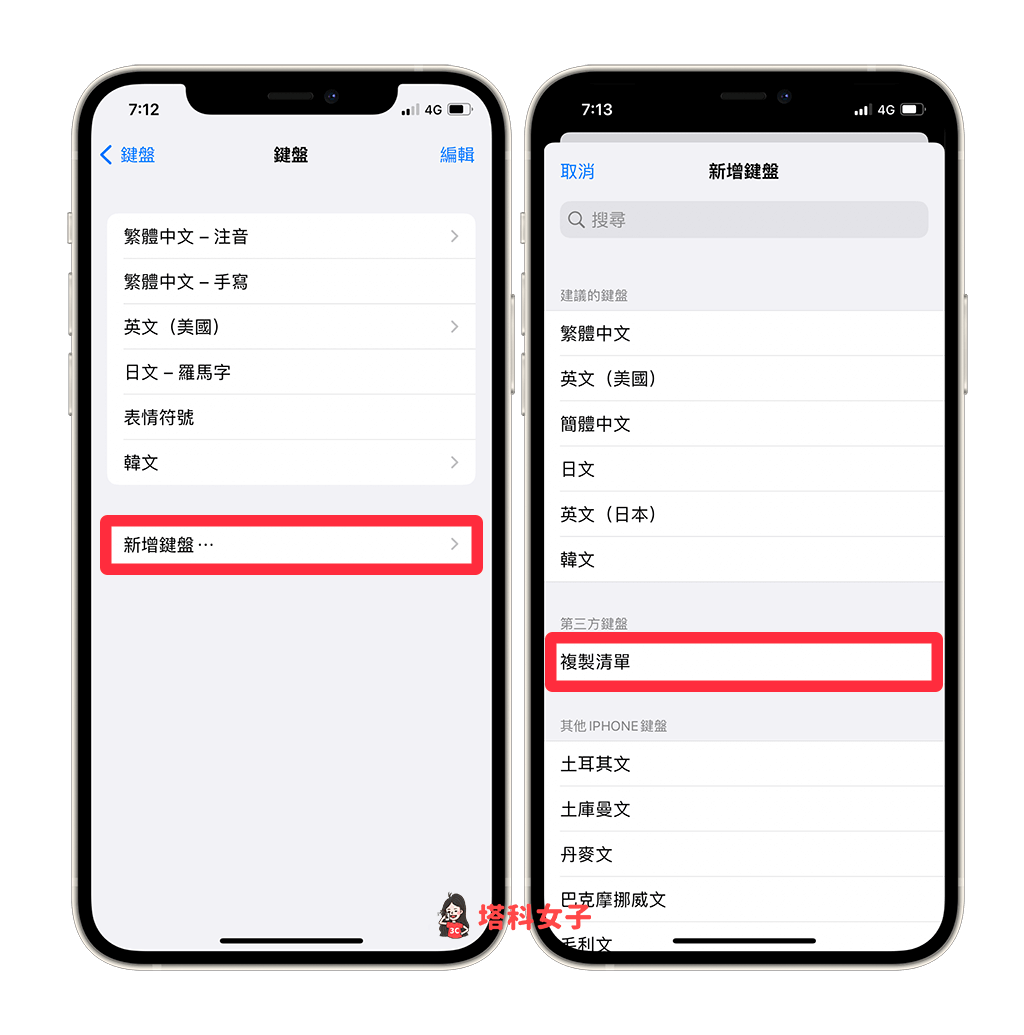
- 再次點進「CB 複製清單」。
- 開啟「允許完整取用」。
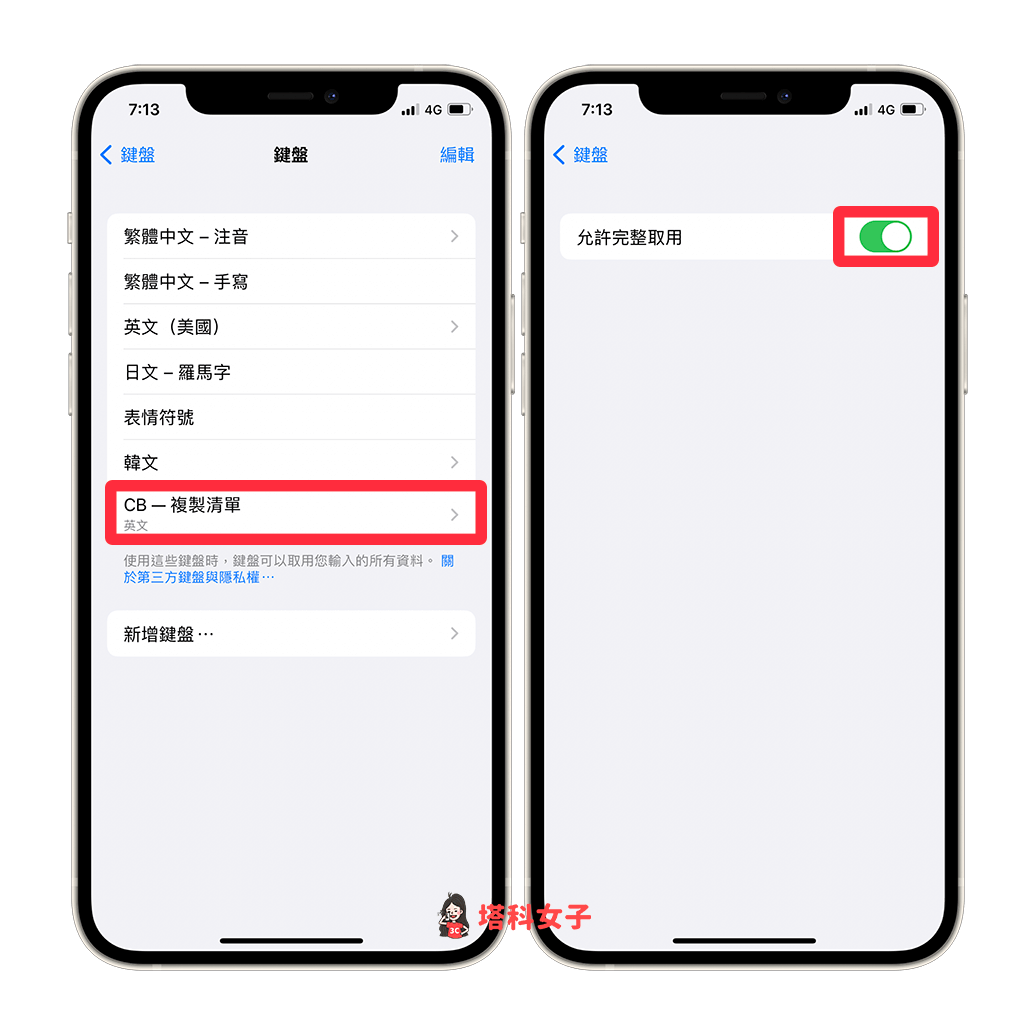
新增常用字詞
設定好《複製清單 App》的鍵盤取用權限後,現在我們先來新增常用字詞,開啟複製清單 App 後,點選右上角「+」。

然後在依序輸入標題及常用字詞的文字內容,例如我希望以後都能在欄位內一鍵插入住家的確切住址,那我就將常用詞的標題命名為「住家地址」,並在下方的文本內容欄位輸入正確的文字。
在下方也能設定標籤 Tag 分類、顏色等。
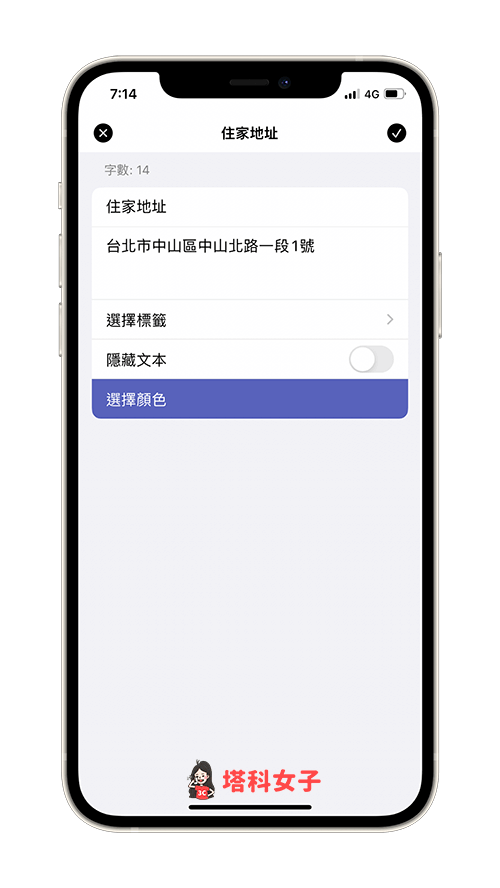
查看已儲存的常用文字或短語
新增完之後,我們就能在 App 首頁上看到所有預先儲存可用的 iPhone 常用字詞,例如我新增了地址、電話、信用卡卡號、身分證字號、電子郵件地址等,這樣我之後要填入這些資訊時就能一鍵插入文字,不需要慢慢輸入。
更講究一點的話,你可以使用「標籤」功能仔細地為每一個常用文字與短語分類清楚。
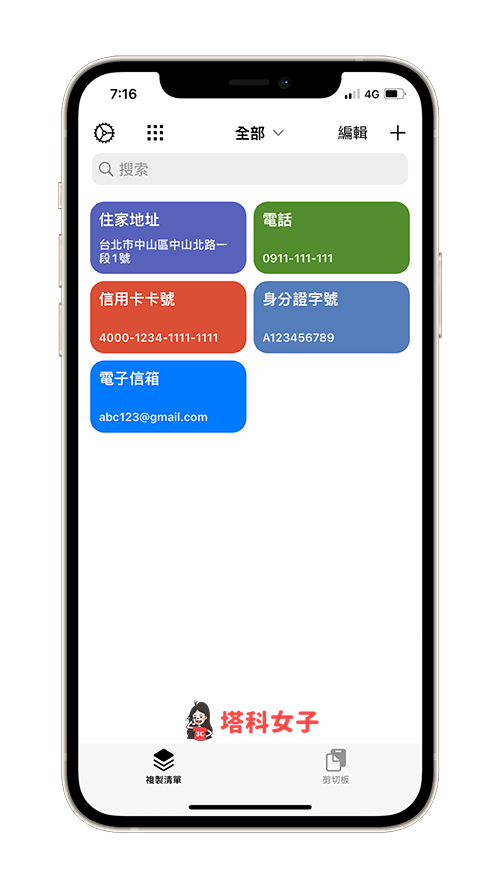
在欄位或訊息框一鍵插入常用文字
當你在某一個欄位或訊息框內需要插入常用文字或短語時,請先開啟 iPhone 鍵盤,然後長按「地球」圖示,並選擇「CB —複製清單」這個鍵盤。
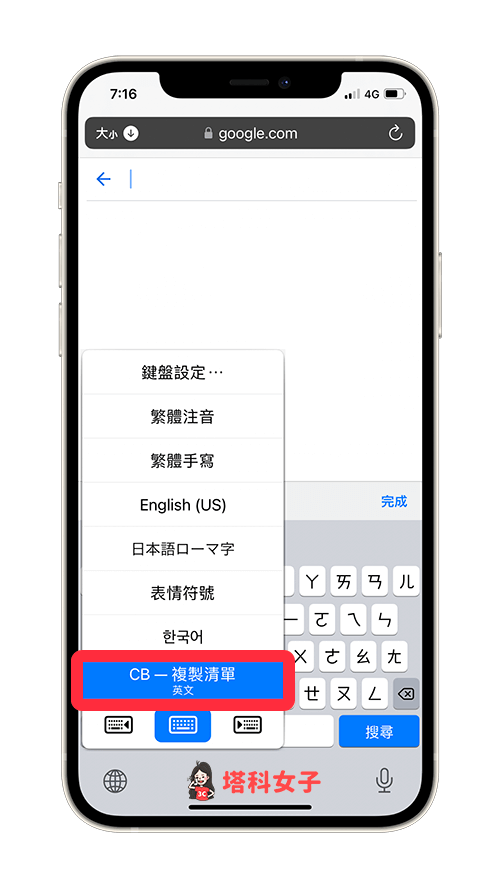
然後按一下複製清單鍵盤內的按鈕,這樣就能一鍵插入常用文字及固定短語,不需要再一個字一個字慢慢輸入,我個人覺得真的超級方便!
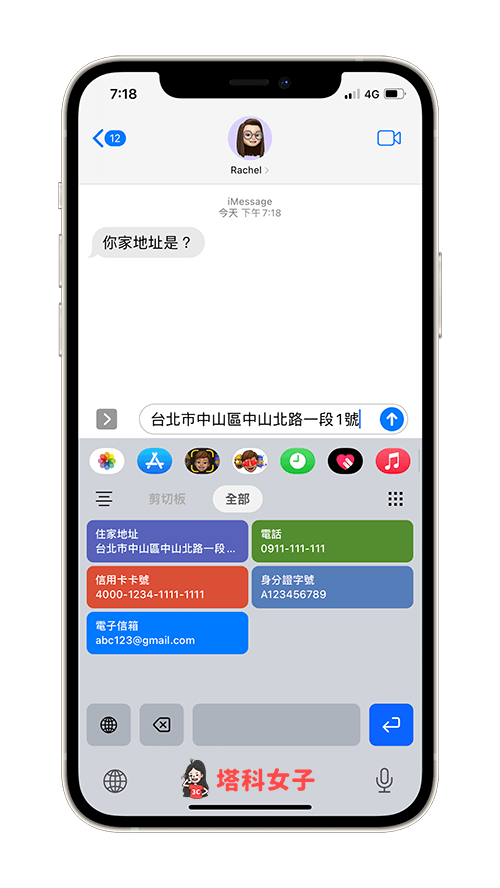
iPhone 剪貼簿文字儲存功能
我們知道,iPhone 剪貼簿的複製功能只能一次一次複製,當你複製完 A 文字後,若再複製 B 文字,那 A 的複製紀錄都會消失不見。
複製清單 App 可以替我們解決這困擾,它除了有插入 iPhone 常用字詞功能之外,也有支援 iPhone 剪貼簿複製文字儲存功能,當你將某一段文字拷貝到 iPhone 剪貼簿後,只要開啟複製清單 App,App 就會立刻替你將複製好的文字儲存到清單內,方便日後取用。
使用方法很簡單,請按照以下步驟:
- 使用 iPhone 複製文字功能,先選取文字並拷貝起來。
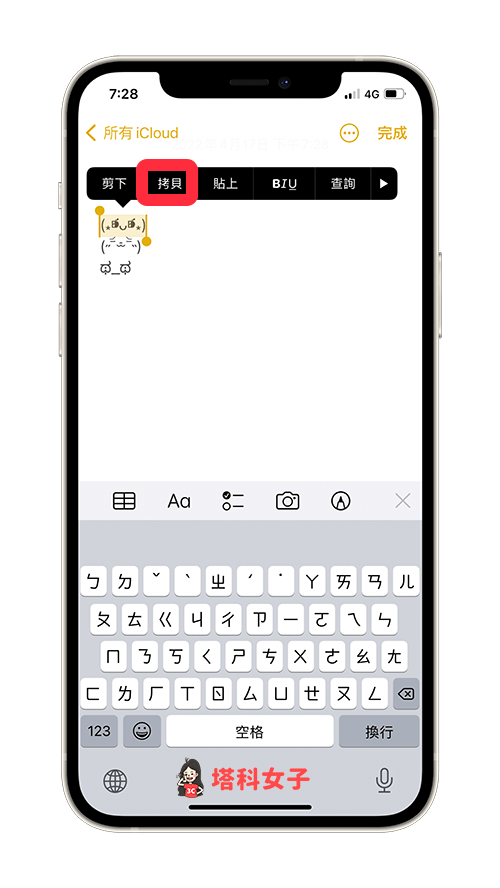
- 回到複製清單 App 內,它會自動將已複製的剪貼簿文字貼到 App 裡儲存,你也能點右上角來編輯或移除。
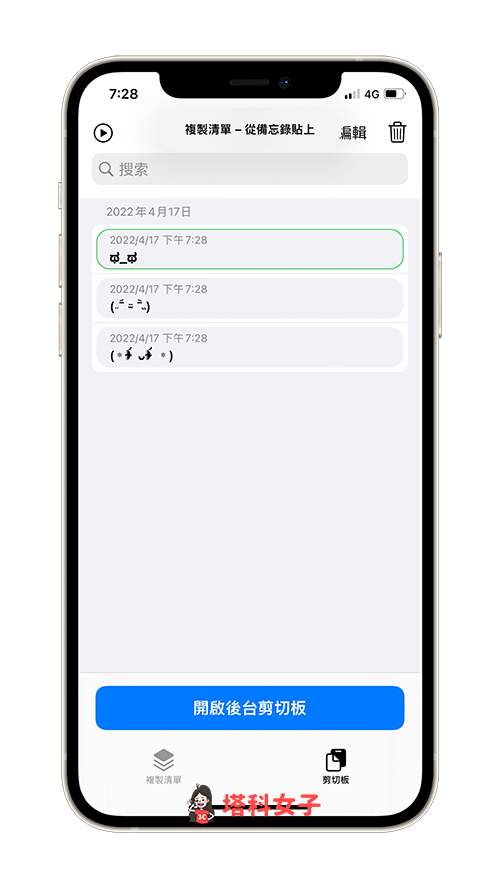
- 現在,當你想貼上不同的 iPhone 剪貼簿文字時,一樣開啟 iPhone 鍵盤,然後長按「地球」圖示,選擇「複製清單」鍵盤,在「剪貼板」分類裡就會出現我們之前複製並儲存過的文字。很推薦使用這方法將一些你喜歡的顏文字儲存起來方便日後快速取用。
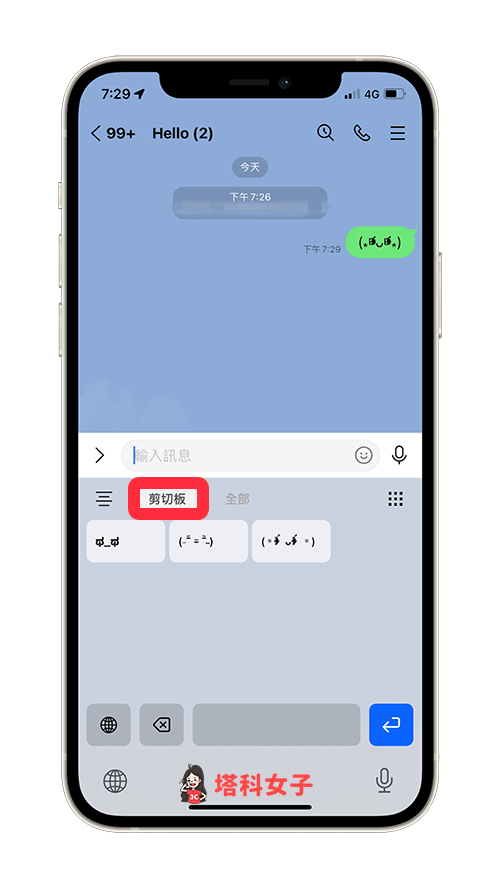
總結
之前我們介紹過 iPhone 鍵盤地址輸入技巧,那是使用內建的「替代字詞」功能,但我覺得這款複製清單 App 更實用,如果你懶得每次都輸入一樣的常用文字,很推薦使用這款 App,不僅能一鍵插入 iPhone 常用字詞,也能使用剪貼簿文字儲存功能。
